Stampa
 DoubleTake 2.1 può suddividere un'immagine su più pagine per poter fare delle grandi stampe. DoubleTake 2.1 può suddividere un'immagine su più pagine per poter fare delle grandi stampe.
Non vale solo per le panoramiche, ma per tutte quelle immagini che non vi importa di ritagliare un po' e di incollare.
|
Setup del poster
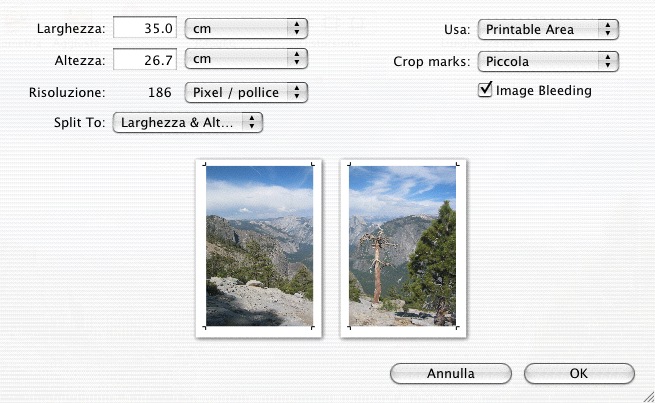
Con i soliti comandi del menù di stampa adesso c'è una voce in più... Setup del poster.
Dà 2 possibilità di scegliere la dimensione del vostro poster.
- Stabilite la larghezza o l'altezza, e DoubleTake calcolerà il numero di pagine necessario
- Scegliete il numero di pagine da usare, e DoubleTake le riempirà il più possibile.
Potete ottenere la massima area di stampa non usando i riferimenti per il taglio o l'area di sovrapposizione, ma i riferimenti rendono un pò più semplice tagliare le pagine, e l'area di sovrapposizione rende il taglio meno critico.
|
Taglio
  Allineate un righello ai riferimenti per il taglio in modo che siano tagliati via. Notate che con i piccoli segni di riferimento per il taglio avrete solo due segni per il primo taglio. L'area di sovrapposizione delle immagini concede la possibilità di qualche imprecisione. Allineate un righello ai riferimenti per il taglio in modo che siano tagliati via. Notate che con i piccoli segni di riferimento per il taglio avrete solo due segni per il primo taglio. L'area di sovrapposizione delle immagini concede la possibilità di qualche imprecisione.
|
Incolla
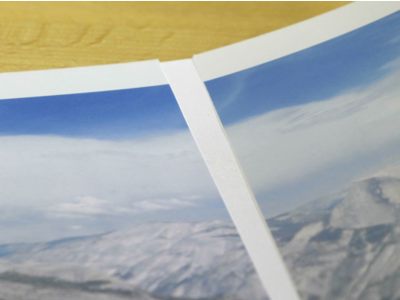  Una colla stick è facile da usare, ma se state cercando di unire più pagine facendole scorrere una sull'altra su un foglio di carta, l'uso di una colla spray lascerà un segno meno visibile. Una colla stick è facile da usare, ma se state cercando di unire più pagine facendole scorrere una sull'altra su un foglio di carta, l'uso di una colla spray lascerà un segno meno visibile.
|
   La tecnica di avvicinamento dei bordi, usando colla pray, può essere ulteriormente migliorata premendo la giunzione con un cucchiaio, protetto da un foglio. La tecnica di avvicinamento dei bordi, usando colla pray, può essere ulteriormente migliorata premendo la giunzione con un cucchiaio, protetto da un foglio.
|

